win10無線網連接上但沒有網絡,在當今信息爆炸的時代,無線網絡成為我們生活中不可或缺的一部分,有時候我們會遇到一種令人沮喪的情況——雖然成功連接上了Win10係統的無線網絡,卻無法上網。這種問題讓人感到困惑和無奈。幸運的是針對這一問題存在一些解決方法,讓我們能夠輕鬆地解決這種困擾。本文將為大家詳細介紹Win10連接WiFi卻無法上網的解決方法,幫助大家快速恢複網絡連接,暢享高效上網體驗。
方法如下:
1.打開網絡和共享界麵,在右下角wifi圖標處右鍵。
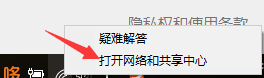
2.點擊你的wifi名稱,如圖。
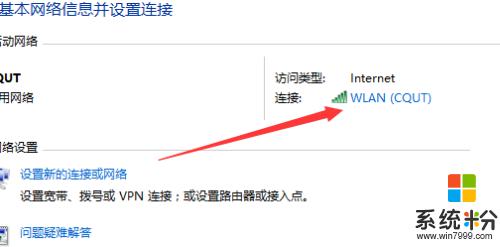
3.點擊屬性
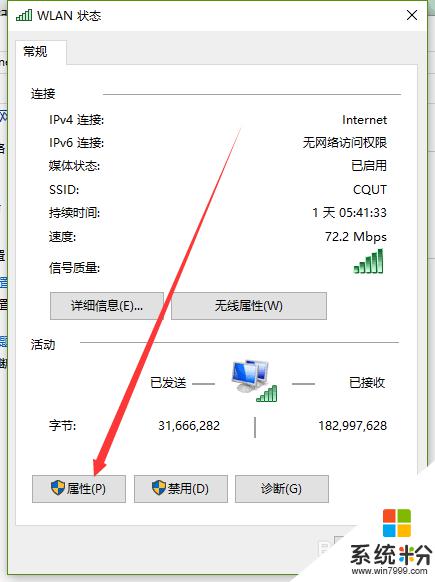
4.選擇到IPV4處,點擊屬性
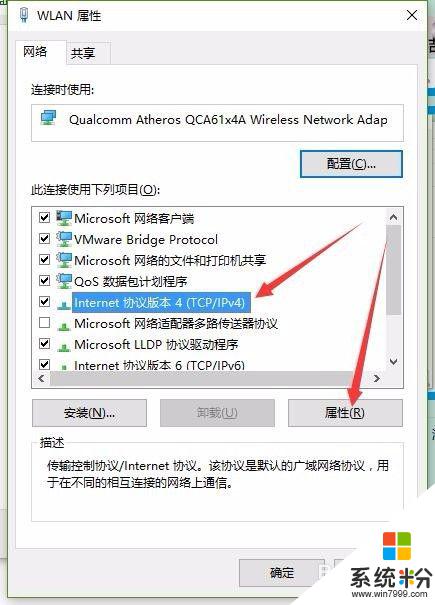
5.如圖,把2個箭頭所指的改為自動獲取。保存退出。試試看看能否連上。
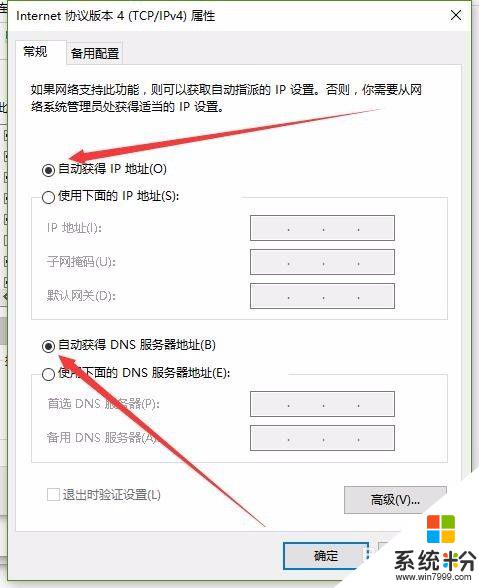
以上就是關於Win10無線網絡連接上卻沒有網絡的全部內容,如果您遇到了類似的問題,按照小編的方法即可解決。
win10相關教程